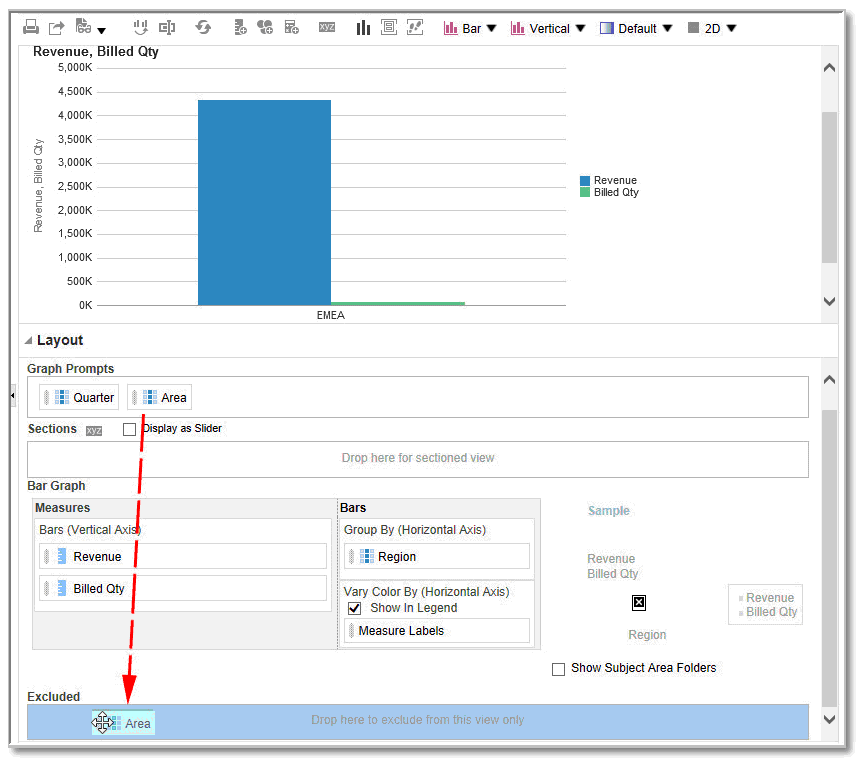「レイアウト」ペインのドロップ・ターゲットについて
データ・ビューの各エディタには、「レイアウト」ペインが含まれています。「レイアウト」ペインは、グラフ、パフォーマンス・タイル、ピボット表などのビュー・タイプごとに表示が若干異なります。「レイアウト」ペインでは、ビューのデータの配置が示されます。
「レイアウト」ペインで、データ・ビューの列はドロップ・ターゲットに表示されます。ドロップ・ターゲットは、列を挿入、移動またはドロップできる場所を示します。列の有効な位置を表します。各ドロップ・ターゲットには、設定可能なプロパティがあります。ドロップ・ターゲットを使用(ビュー内の別のターゲットに列をドラッグ・アンド・ドロップ)して、データ・ビュー内のデータの配置を変更できます。
ドロップ・ターゲットのタイプについて
ここでは、ドロップ・ターゲットのタイプについて説明します。
データ・ビューには、ビューのタイプに応じて1つ以上の次のドロップ・ターゲットを含めることができます。
| ターゲット | 説明 |
|---|---|
| <view-type>プロンプト | 表示するデータを選択できるインタラクティブ結果セットを提供します。このドロップ・ターゲットに表示される列からの値は、初期基準として使用されます。ビューで、これらの値は、選択用のドロップダウン・リスト(ページ・エッジとも呼ばれる)に表示されます。 |
| セクション | ビューをセクションに分ける領域を挿入します。このドロップ・ターゲットで「スライダとして表示」オプションを選択した場合、「セクション」ドロップ・ターゲットにドロップされる列の値は、一意のビューとしてではなく、セクション・スライダとして表示されます。 |
| <view-type>領域 | 描画領域またはビュー自体の本体をシミュレートして、ビューの外観を確認できるようにします。この領域との間で列をドラッグ・アンド・ドロップできます。 |
表で説明しているドロップ・ターゲット以外に、「レイアウト」ペインには「除外」ドロップ・ターゲットが表示されます。「レイアウト」ペインには、ビューのタイプに固有の他のドロップ・ターゲットが含まれます。たとえば、レーダー・グラフの「レイアウト」ペインには、円の半径に沿って各線上に点として列値が表示される「レーダー・セクション」ドロップ・ターゲットが含まれます。
「除外」ドロップ・ターゲットについて
データのレイアウトを変更するには、「除外」ドロップ・ターゲットを理解する必要があります。「除外」ドロップ・ターゲットの列はビュー結果には含まれませんが、分析の一部であることに変わりありません。
一般に、1つのビューまたはすべてのビューに明示的に追加されていない場合、列は「除外」ドロップ・ターゲットに置かれます。
「除外」ドロップ・ターゲットにある列をビューに表示する必要がある場合は、その列を簡単に移動できます。ビューの「レイアウト」ペインを表示し、「除外」ドロップ・ターゲットから、希望する場所に列をドラッグ・アンド・ドロップするだけです。
列の除外は、列の削除とは異なります。分析から列を完全に削除するには、ビューの「レイアウト」ペインの「詳細オプション」ボタンから「列の削除」オプションを使用します。
分析のビューを様々な方法で作成した後、列を「除外」ドロップ・ターゲットに置きます。たとえば、ビューの右クリック・メニューから「列の除外」を選択できます。エディタでビューを編集して、「サブジェクト領域」ペインからそのビューに列を追加するとします。列は、分析のその他のすべてのビューの「除外」ドロップ・ターゲットに置かれます。
様々なビューのドロップ・ターゲットのガイドラインについて
ビューのレイアウトを変更する際は、「レイアウト」ペインのドロップ・ターゲットについて覚えておく必要があるガイドラインがあります。
グラフおよびファンネル・グラフに対するドロップ・ターゲットのガイドライン
ここでは、グラフおよびファンネル・グラフで、あるドロップ・ターゲットから別のターゲットへ列をドラッグ・アンド・ドロップする場合の制限とガイドラインについて説明します。
-
バブル・グラフには、3つ以上のメジャーが必要です。1つのメジャーを横軸にプロットし、別のメジャーを縦軸に、3つ目のメジャーをバブル・サイズ軸にプロットします。
-
パレート・グラフは、メジャーを1つのみ持つことができます。
別のメジャーを「メジャー」ドロップ・ターゲットにドロップすると、メジャーが入れ替わります。つまり、既存のメジャーが、新たにドロップしたメジャーに置き換えられ、自動的に「除外」ドロップ・ターゲットに移動されます。
-
時系列線グラフは、横軸に1つの日付または日時データ列が選択されている必要があります。これは、1つの縦軸を持ちますが、複数のデータ系列がサポートされます。
-
散布図には、2つ以上のメジャーが必要です。たとえば、1つのメジャー列を横軸にプロットし、別のメジャー列を縦軸にプロットします。これらのメジャーは、「グループ化」軸の値としてプロットされます。
-
ファンネル・グラフでは2つのメジャーが使用されますが、1つのみ必須です。2つ目のメジャーを選択しない場合、1つ目のメジャーが2つ目のメジャーとして使用されます。2つのメジャーが選択されている状況で新たにメジャーを選択すると、実際のメジャーのドロップ・ターゲットにある現在のメジャーが新規メジャーで置き換えられます。
-
積上げ棒グラフには、値の比較ができるように2つ以上のメジャーが必要です。
ヒート・マトリックスに対するドロップ・ターゲットのガイドライン
ヒート・マトリックスを視覚化するには、「レイアウト」ペイン領域を使用します。大量のデータの異常を迅速に見つけ、個別の値を調査できます。
ヒート・マトリックスの「レイアウト」ペインは、次の各種ドロップ・ターゲット領域で構成されています。
| 領域 | ガイドライン |
|---|---|
|
プロンプト |
ヒート・マトリックスのフィルタに使用する属性列または階層列を選択します。「プロンプト」領域は最初は空です。「セクション」領域、「行」領域、「列」領域または「サブジェクト領域」ペインから、「プロンプト」領域に1つ以上の列をドラッグ・アンド・ドロップできます。 |
|
セクション |
ヒート・マトリックスのセクション化に使用する属性列または階層列を選択します。「セクション」領域は最初は空です。「プロンプト」領域、「行」領域、「列」領域または「サブジェクト領域」ペインから、「セクション」領域に1つ以上の列をドラッグ・アンド・ドロップできます。 |
|
行 |
行の位置合せで表示される列を表します。「基準」タブで定義されているすべての属性列と階層列は、最初は「基準」タブに追加された順序で「行」領域に表示されます。 属性列また階層列を「サブジェクト領域」ペインから「行」ドロップ・ターゲットにドラッグするか、または属性列また階層列をダブルクリックする方法で、1つ以上の属性列また階層列を「行」ドロップ・ターゲットに追加できます。1つ以上の属性列または階層列を「列」領域、「プロンプト」領域または「セクション」領域からドラッグ・アンド・ドロップすることもできます。 分析の結果を表示した後に、属性列または階層列をヒート・マトリックス・ビューに追加した場合、新しい列が下位列として「行」ドロップ・ターゲットに追加されます。 |
|
列 |
列の位置合せで表示される列を表します。「列」ドロップ・ターゲットは最初は空の状態です。 1つ以上の属性列または階層列を「サブジェクト領域」ペインから「列」ドロップ・ターゲットにドラッグできます。1つ以上の属性列または階層列を「行」領域、「プロンプト」領域または「セクション」領域からドラッグ・アンド・ドロップすることもできます。 |
|
色の基準 |
詳細は、次のセクションを参照してください。 |
「色の基準」領域の詳細
「色の基準」領域は、グループ化および行と列の交差のメジャー値を表します。
- 「基準」タブに追加された最初のメジャーが「色の基準」メジャーとして表示されます。
- 「色の基準」リストからメジャーを選択できます。このリストには、最初は「基準」タブの分析に追加されたすべてのメジャーが含まれています。
- 「サブジェクト領域」ペインから「色の基準」ドロップ・ターゲットにメジャー列をドラッグ・アンド・ドロップできます。現在の「色の基準」メジャーが新しいメジャーで置換され、新しいメジャーを反映するようにヒート・マトリックスが再描画されます。
分析の結果を表示した後に、メジャー列をヒート・マトリックス・ビューに追加した場合、ビューおよび「色の基準」ドロップ・ターゲット内の既存の列が新しい列で置き換えられます。
- 「基準」タブの「色の基準」メジャー列を除去すると、「色の基準」リストからも除去されます。「色の基準」リストの新しいメジャー値は、分析に最後に追加されたメジャー値にデフォルト設定されます。
「色の基準」ドロップ・ターゲットは、次の2つのオプションに分かれています。
- スタイル: ヒート・マトリックスのスタイルを選択します。「スタイル」には、「百分位数によるビン化」と「連続的な色の塗りつぶし」の2つのオプションが含まれています。オプションとして「百分位数によるビン化」を選択すると、ビンの数を入力し、カラー・パレットを選択して、ビンのカスタム・ラベルを入力できます。「連続的な色の塗りつぶし」を選択した場合、ヒート・マトリックス・タイルはグラデーション色スキームとして表示されます。
- 色: ヒート・マトリックスのカラー・パレットを選択します。
トレリスに対するドロップ・ターゲットのガイドライン
ここでは、トレリスのドロップ・ターゲットを操作する際に適用されるガイドラインについて説明します。
-
拡張トレリス・ビューでは、トレリスの一番内部の列ヘッダーでメジャーが構成されています。
-
「色の基準」ドロップ・ターゲットおよび「グループ化」ドロップ・ターゲットからメジャーを双方向に移動する際には、次のようになります。
-
1つのメジャーをドラッグすると、それとともにすべてのメジャーが移動されます。(これをスティッキな動作といいます。)
-
新しいメジャーをビューにドラッグすると、新しいメジャーを配置した場所にすべての既存のメジャーが移動されます。
-
-
可視化の非メジャー・エッジ、「行」ターゲットまたは「列」ターゲットにメジャーを配置するには、メジャーを属性列にまず変換する必要があります。詳細は、列の式の編集を参照してください。
-
属性列を「メジャー」ドロップ・ターゲットからドラッグしても、ドロップ・ターゲットまたはその中のメジャーが属性ととも移動されることはありません。
ツリーマップに対するドロップ・ターゲットのガイドライン
ツリーマップ(制約のある階層型データ)を視覚化するには、「レイアウト」ペイン領域を使用します。大量のデータのトレンドと異常を迅速に見つけ、個別の値を調査できます。
ツリーマップの「レイアウト」ペインは、次の各種ドロップターゲット領域で構成されています。
| 領域 | ガイドライン |
|---|---|
|
プロンプト |
ツリーマップのフィルタに使用する属性列または階層列(不規則な階層とスキップ・レベル階層を除く)を選択します。 |
|
セクション |
ツリーマップの区分に使用する属性列または階層列(不規則な階層とスキップ・レベル階層を除く)を選択します。たとえば、年でグループ化された地域を、売上でサイズ設定し、1年前の売上で色付けするツリーマップを表示するコンテナにできます。 |
|
グループ化基準 |
集計値のコンテナを生成または記述するためにスライスされた階層データの最上位レベルを表します。集計値はタイルとして表示されます。 グループ領域では、サイズの基準および「色の基準」領域で指定されたメジャー列のヘッダーまたはグループが作成されます。ツリーマップに複数のデータ列が表示される場合は、グループ化用にタイトル・バーが表示されます。たとえば、年でグループ化された地域を、売上でサイズ設定し、1年前の売上で色付けするツリーマップを表示するコンテナにできます。地域がタイトル・バーに表示されます。 |
|
サイズ基準 |
親内でのタイルの分布を表します。子のサイズは、親のサイズと常に等しくなります。四角形の各領域は、適用されたフィルタ(プロンプト、地域によるフィルタ処理など)に基づく関連メジャーの集計値です。 |
|
色の基準 |
同じレベルにあるすべてのタイルでの値の分布を表し、分析にツリーマップに対する質的なパースペクティブを提供する付加的なスコープを追加します。 |